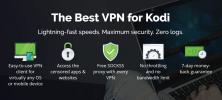SMASH Repo fungerer ikke
SMASH Repository var hjemsted for forlatte add-ons, nisjeavgivelser og ganske mange oddball-ressurser for uklare filmer og TV-serier. Det var en flott repo å bruke hvis din smak gikk litt utenfor allfarvei, men den hadde også mainstream-innhold for å holde massene fornøyde. DMCA-taketowns i slutten av 2017 traff en rekke repos ganske hardt, inkludert SMASH. Som et resultat tok skaperen det frakoblet og kunngjorde at han ville stoppe utviklingen umiddelbart.

Med SMASH borte, løp Kodi-brukere av å søke etter en passende erstatning. Det vil ikke være lett å finne et fantastisk alternativ til SMASH, men med forslagene nedenfor kan du kanskje ta noen få skritt i riktig retning.
30 dager pengene tilbake-garanti
Hvis du streamer via Kodi, må du sørge for at du bruker en VPN
De fleste er bekymret for deres online sikkerhet i disse dager. Og med god grunn, da alle fra Internett-leverandører til offentlige etater kan spionere på aktiviteten din uten å løfte en finger. Du kan låse din online tilstedeværelse og opprettholde et nivå av anonymitet ved å bruke et pålitelig virtuelt privat nettverk. VPN-er krypterer trafikken din slik at ingen kan se hva du laster ned eller streamer. De lar deg være trygg mens du ser på filmer på Kodi, kobler til offentlig Wi-Fi, eller bare sjekker e-posten din.
For å finne den beste VPN-en til å bruke med Kodi, veide vi en rekke viktige kriterier, hver og en avgjørende for din online streamingopplevelse.
- Nedlastinger i høy hastighet - De fleste VPN-er er tregere enn ukryptert nettverkstilkobling. For å kompensere trenger du en tjeneste som prioriterer hastighet.
- Stort servernettverk - Jo flere servere en VPN opererer, jo flere alternativer har du når det gjelder raske tilkoblinger over hele verden.
- Ingen båndbreddebegrensninger - Ingenting stopper filmkvelden som strenge båndbreddebegrensninger.
- Nullloggingspolitikk - Hvis en VPN fører detaljerte trafikk- eller aktivitetslogger, kan du ganske enkelt ikke være trygg på nettet.
Den beste VPN for Kodi - IPVanish
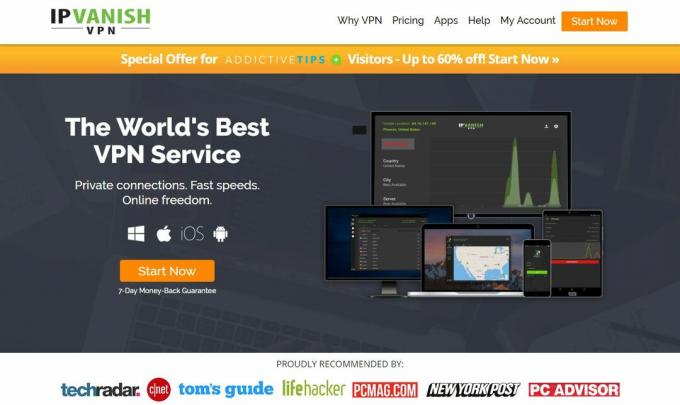
Etter å ha undersøkt noen av de mest populære VPN-ene og tilbudene deres, slo vi oss til ro IPVanishsom den beste tjenesten å bruke med Kodi. Årsaken er enkel: hastighet pluss personvern. De fleste VPN-er favoriserer den ene eller den andre, og ofrer raske servere for økt kryptering eller omvendt. Du trenger både for å bruke Kodi effektivt, og IPVanish finner den perfekte balansen. Med det vil du alltid ha gode hastigheter og en anonym forbindelse til internett, uansett hvor du bor eller hva du laster ned.
IPVanish tilbyr en 7-dagers pengene-tilbake-garanti som betyr at du har en uke til å teste den risikofri. Vær oppmerksom på at Vanedannende tips lesere kan spar enorme 60% her på IPVanish årsplan, tar månedsprisen ned til bare $ 4,87 / mo.
Viktige funksjoner i IPVanish inkluderer:
- Innebygd 256-biters AES-kryptering, DNS-lekkasjebeskyttelse og automatiske drepebryterfunksjoner.
- Anonym tilgang til alle Kodis tillegg uten begrensninger mot torrentinnhold.
- Et stort nettverk på 850 servere i 60 forskjellige land, alle med ubegrenset båndbredde.
- En solid policy for null-logging for all trafikk.
SMASH-arkivet er nede - her er hva du skal gjøre
Når et depot går ned, krypter alle for å finne en passende erstatning. Det er imidlertid noen få ting du bør gjøre før du fyller det hullet i underholdningsalternativene dine i Kodi. Rogue parter er raskt ute med å dra nytte av flommen av Kodi-brukere som leter etter repo-alternativer. De kaprer ofte nåværende utgivelser eller setter sammen copycat-versjoner med medfølgende skadelig programvare. Hold deg trygg ved å følge trinnene nedenfor så snart lagringsstedet går ned, til og med SMASH.
Trinn 1 - Deaktiver automatiske oppdateringer
Automatiske oppdateringer er normalt en god idé, ettersom de sikrer at du alltid bruker den nyeste versjonen av programvaren uten å tenke på det. Når en repo som SMASH forsvinner, er imidlertid en oppdatering du ser, sannsynligvis falsk. Hvis Kodi automatisk laster ned den, kan du ha skadelig programvare på enheten din uten å innse det! For å sikre at dette aldri skjer, er det bare å deaktivere automatiske oppdateringer fra Kodis innstillingsmeny.
- Fra Kodis hjemmemeny, klikk på girikon i øverste hjørne av navigasjonsfeltet.
- Velge Systeminnstillinger.
- Kontroller giret nede til venstre. Hvis det ikke sier Ekspert, klikk på den til den gjør det.
- Å velge Add-ons fra denne alternativmenyen.
- Klikk oppdateringer, deretter endre teksten til Varsle, men ikke installer oppdateringer.
- trykk Flukt å fortsette å bruke Kodi.
Trinn 2 - Avinstaller SMASH Repo
Nå som du er sikker på å lure ondsinnede oppdateringer, bør du fjerne SMASH-depotet fra enheten din. Tilleggene vil sannsynligvis ikke fungere, og filene får ingen oppdateringer, så du har det bedre å se aktivt utviklede kilder for innholdet. Avinstallering av et depot er en rask prosess som bør ta noen sekunder, det er det!
- Start på Kodis hovedmeny. trykk Flukt hvis du er i noen av underskjermene og til slutt kommer tilbake dit.
- Å velge Add-ons fra venstre navigasjonsmeny, og klikk deretter Mine tillegg på neste skjermbilde.
- Velg Tilleggsdepot alternativet øverst på listen.
- Bla ned til SMASH Repository og velg det.
- I neste vindu klikker du på Avinstaller-knappen nede til høyre.
- Et vindu dukker opp og spør “Er du sikker?”. Klikk Ja.
- SMASH vil bli fjernet fra systemet ditt, og du kan fortsette å bruke Kodi normalt.
Du kan også fjerne SMASH-repokildeadressen hvis du brukte Kodis eksterne nedlastingsmetode for å legge den til i utgangspunktet. Det er ikke nødvendig, men det kommer bare til å sitte rundt og rotet rundt stedet, så det kan du også gjøre.
- Fra Kodis hovedmeny, klikk på girikon.
- Velg Filbehandler alternativ.
- Bla ned til SMASH Repository kildepost og fremheve det.
- Høyreklikk, eller bruk enhetens menyalternativ for å få frem en handlingsmeny.
- Velge Fjern kilden fra listen.
- Et vindu dukker opp og spør “Er du sikker?”. Klikk Ja.
- Kilden blir slettet fra listen din umiddelbart.
Trinn 3 - Ikke last ned SMASH Repository Fakes
Dette kan virke åpenbart, men du vil bli overrasket over hvor mange som synes "er fri og jobber !!!" versjoner av deres manglende depot og installere det uten ny tanke. Hvis en repo ble lagt ned av skaperen, så er det den, den er død. De fleste av erstatningene du støter på vil være andre kodere som prøver å dra nytte av uskyldige Kodi-brukere. I stedet for en fin SMASH-repo, får du en fil full av virus. Enda verre er det at depotet fungerer normalt, men rolig legger malware til systemet ditt, og infiserer datamaskinen din uten din viten. Den beste praksisen er å glemme tillegget til den virkelige skaperen kunngjør at den kommer tilbake.
Alternativer til SMASH Repository
SMASH-repoens tilbud er vanskelig å slå. Av denne grunn vil det aldri være et sant alternativ til samlingen, den var bare for unik til å gjenskape. Heldigvis er det en håndfull tilleggsprogrammer og depoter du kan kilde for å gjenvinne noen av de mer populære SMASH-funksjonene.
Offisielt Kodi Repository
Kodis offisielle depot leveres forhåndsinstallert med hver Kodi-nedlasting. Du trenger ikke å legge til repoen separat, bare dykke inn og begynne å installere tilleggsprogrammer. Den beste delen av å bruke dette er at du vet at hvert programvare er 100% gratis, lovlig og trygt å bruke. Offisielt Kodi-innhold får aldri tilgang til piratkopierte videoer. Du finner ikke helt utvalget av strømmer som uoffisielle tillegg, men det er absolutt ingen mangel på underholdning å ha hatt.
Nedenfor er noen av de beste medie- og filmrelaterte tilleggene fra den offisielle Kodi-repoen.
1. Installer Classic Cinema Online
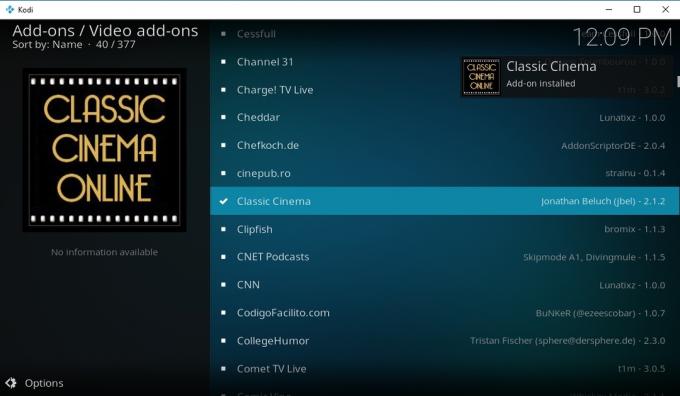
Classic-kino online-tillegget er en uutnyttet ressurs for et utrolig mangfoldig innhold. Programvaren får tilgang til gratis filmer fra internett arkivert av offisielle kilder, inkludert utvalgte utgivelser fra begynnelsen av 1900-tallet gjennom hele den moderne tid. Du trenger ikke være fanatiker av filmhistorien for å glede deg over Classic Cinema Online. Ta tak i tillegget, sjekk innholdet og se om noe fanger blikket ditt!
- Åpne Kodi og gå til hovedmenyen.
- Å velge Add-ons fra navigasjonsfeltet.
- Klikk på ruteikonet, og velg deretter Installer fra depot.
- Finn og klikk Kodi-tilleggslager.
- Skriv inn Video-tillegg mappen nær bunnen.
- Bla nedover og velg Klassisk kino.
- Klikk på Installere knapp.
- Etter et øyeblikk kan du få tilgang til tillegget fra hovedmenyen.
Hvordan bruke klassisk kino på nettet
Gamle filmer, klassiske serier, hits fra 20-, 30-, 40- og fremover. Classic Cinema har en sterk samling av filmer som endres og oppdateres med jevne mellomrom. Alt er delt inn i noen få hovedkategorier for enkel navigering:
- Film reklametavler - Noen av de store navnene fra over 100 år med filmutgivelser. Delt inn i de vanlige sjangerkategoriene med noen morsomme statister, for eksempel sverd- og sandalfilmer, spaghetti westerns og swashbucklers.
- serier - Serienes kunst er ganske mye tapt i den moderne verden, men det betyr ikke at det ikke er mange titalls fantastiske kortfilmutgivelser fra begynnelsen av 1900-tallet.
- Stille filmer - Action, eventyr, komedie, sci-fi, romantikk og western, alt fra kinoens gullalder.
2. Installer Snagfilms
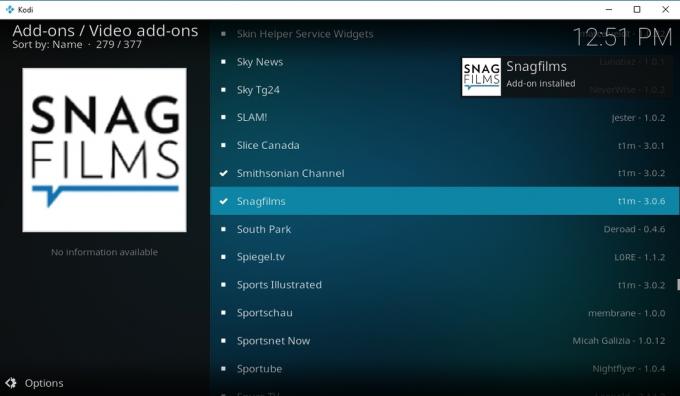
Det er ikke lett å finne en god flerbruksressurs for TV-serier og filmer som ikke krenker lovene om opphavsrett. Kodis offisielle depot inkluderer noen få alternativer, men det beste er Snagfilms. Dette enkle tillegget henter fra en rekke kilder for å levere alle slags filmer, show, utenlandske filmer, klassikere og mer. Du trenger ikke å installere en repo heller, bare følg trinnene nedenfor, så er du i gang!
- Kjør Kodi, og sørg for at du er på hovedmenyen ved å trykke på Flukt knapp.
- Gå til Add-ons, Klikk deretter på ikon for åpen boks øverst på menylinjen.
- Velge Installer fra depot.
- Bla til Kodi-tilleggslager.
- Velg Video-tillegg mappe, og finn deretter Snagfilms.
- Klikk på Installer-knappen og vent til prosessen er fullført.
- Øyeblikk senere vil du kunne få tilgang til Snagfilms fra hovedtilleggsmenyen.
Hva du kan se med Snagfilms
Det er en overraskende mengde gratis og lovlig innhold ute i verden, og dette tillegget vet hvor du finner det! Snagfilms organiserer alt etter kategori, deler TV-serier ut i sin egen seksjon og reserverer resten for filmer. Utenlandske filmer sitter ved siden av indieutgivelser, alt du trenger å gjøre er å klikke og starte 720p-strømmer.
- TV-programmer - Nesten 100 viser fra en rekke sjangre, inkludert animasjon, sci-fi, drama og dokumentarer.
- Filmer - Hvordan høres 38 forskjellige sjangerkategorier ut? Snagfilms 'innhold følger den vanlige komedien, dramaet, eventyrformatet, men det er noen gode mindre brukte mapper også, som Bollywood-utgivelser, kultklassikere og koreanske dramaer.
Uoffisielle alternativer til SMASH-arkivet
Finner du ikke favorittfilmene dine på offisielle depoter? Ikke bekymre deg, Kodis uoffisielle tillegg er langt fra døde. Det er vanskelig å finne en god erstatning for alle tilbud fra SMASH repo, men et par grupper har løftet utfordringen. Med tiden kan depotene inneholde alt som gjorde SMASH så flott, men selv om de ikke gjør det, er det mye verdig innhold allerede der.
Merk: Mange uoffisielle tillegg til Kodi kobler til endrede innholdskilder som kan inneholde piratkopiert materiale. Vanedannende tips forkaster eller oppfordrer ikke til brudd på copyrightbegrensninger. Vennligst vurder loven, ofrene og risikoen for piratkopiering før du får tilgang til opphavsrettsbeskyttet materiale uten tillatelse.
Aktiver ukjente kilder før du begynner
Før du installerer nytt lagringsinnhold, må du bytte en av Kodis innstillinger. Dette lar programvaren enkelt få tilgang til eksterne kilder slik at den kan laste ned og administrere filer for deg. Det er et nødvendig skritt, men det tar bare et sekund.
- Åpne Kodi.
- Klikk på tannhjulikonet for å gå inn i Systemmeny.
- Gå til Systeminnstillinger, og klikk deretter Add-ons.
- Vipp glidebryteren ved siden av Ukjente kilder alternativ. Den vil vende mot høyre når den er slått på.
- Godta advarselen som dukker opp.
1. Installer seduNdneS Repo
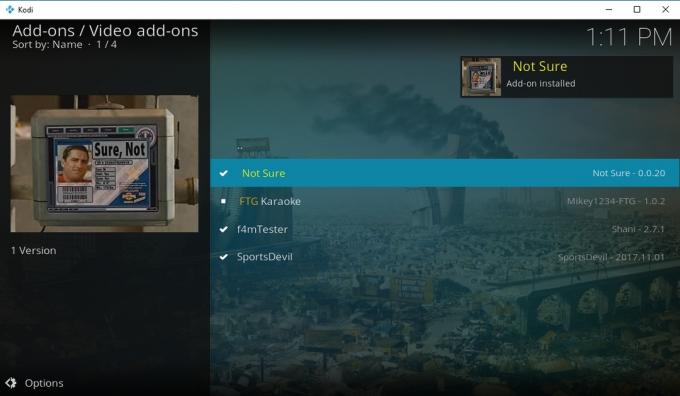
seduNdneS gjør bare noen få ting, men det gjør dem godt. Forvaret leveres med til sammen fem tillegg, hvorav tre bare brukes som avhengigheter for annet innhold. Det høres ut som slanke valg, men med så mange andre repos som går ned, er det fint å ha en kilde som fungerer.
- Start på Kodis hovedmeny, og klikk deretter på girikon øverst på skjermen.
- Bla ned til Filbehandler, velg deretter Legg til kilde i venstre rute.
- I vinduet Legg til filkilde klikker du i midten der det står
. - Skriv inn følgende repo-URL i boksen som åpnes: http://firetvguru.net/fire
- Klikk OK, skriv deretter inn et navn i boksen der det er indikert. Bruk noe beskrivende, som sedundnes.
- Klikk OK, og gå tilbake til Kodi-hovedmenyen.
- Åpen Add-ons og klikk på åpen boks ikonet øverst.
- Velge Installer fra zip-fil og velg oppføringen du opprettet ovenfor.
- Klikk på filen som er merket repository.sedundnes -... # # # zip
- Vent til installasjonen er fullført.
- Velg Åpne-menyen igjen Installer fra depot.
- Bla nedover og åpne seduNdne Repo.
- Skriv inn Mappe for videotillegg.
- Installer eventuelle tillegg du liker, for eksempel Ikke Sure og SportsDevil.
Hvordan bruke seduNdneS
Selv om utvalget er lite, har seduNdneS det som trengs for å være et godt depot. De viktigste tilleggene du vil være oppmerksom på er Not Sure og SportsDevil. Førstnevnte er en flerbruks TV-show og filmstrømningsressurs som gjør en god jobb med å erstatte noen av de mer populære utvidelsene som er pakket i SMASH. Hvis du er i live idrettsstrømmer eller innhold på forespørsel, kan SportsDevil hjelpe deg med å få løst ditt med en mange gode ressurser for alt fra fotball til fotball, baseball, UFC, basketball og golf.
2. Installer Brettus Repository
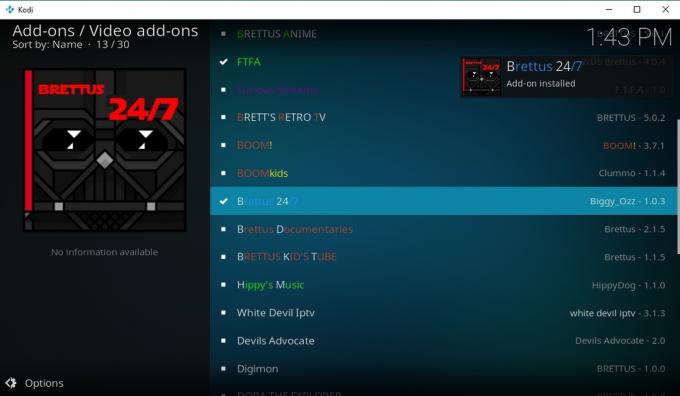
Brettus tar sikte på noen av de større depotene som forsvant i nylige nedleggelser. I stedet for noen få utvalgte tillegg inkluderer denne stadig voksende repoen over to dusin filer, hver med et raffinert fokus på hva slags innhold den leverer. Det er like enkelt å installere som ethvert arkiv der ute, også.
- Åpne Kodi på enheten din og klikk på girikon.
- Gå til Filbehandler etterfulgt av Legg til kilde.
- Legg til følgende URL nøyaktig slik den ser ut: http://toptutorialsrepo.co.uk/kodi/Repos/
- Skriv inn et navn som er lett å huske, for eksempel .toptuts
- Klikk OK. Kodi vil legge repoen til kildelisten din.
- Gå tilbake til hovedmenyen og velg Add-ons.
- Klikk på ruteikonet øverst på menyen.
- Velge Installer fra zip-fil, velg deretter repoen.
- Bla nedover og finn filen som heter oppbevaringssted. Brettusrepo -.. # # Zip (# symbolene vil være versjonsnumre).
- Installer repoen, og gå deretter tilbake til den åpne boksen-menyen.
- Velge Installer fra depot.
- Velg oppføringen som heter Brettus Builds Repository.
- Navigere til Video-tillegg.
- Bla gjennom og velg hvilket som helst av tilleggene du ønsker å installere. Vi foreslår FTFA for en flott strømløsning til alle formål.
Slik bruker du Brettus
Brettus vil ikke forlate deg skuffet. Depotet har 30 tilleggsprogrammer som fyller en rekke nisjer, hvorav noen er så spesifikke at du lurer på hvem de skal imøtekomme. Sammen med dem finner du mange ressurser for streaming av TV og film, slik at du kan følge med alle de nyeste utgivelsene.
- FTFA - En fantastisk strømningsressurs for flere bruk som inneholder nye filmer, TV-serier og innhold på forespørsel.
- Brettus Anime - Full anime-serier tilgjengelig for å streame.
- Brettus dokumentarer - Lær noe verdt med Kodi!
- Brett's Retro TV - Klassisk TV mer din stil? Binge på hele serien fra fortiden fra ett enkelt sted.
- NetStreams SportsHUB - Se live sport fra Kodi, ren og enkel.
3. Installer Spinz Repository
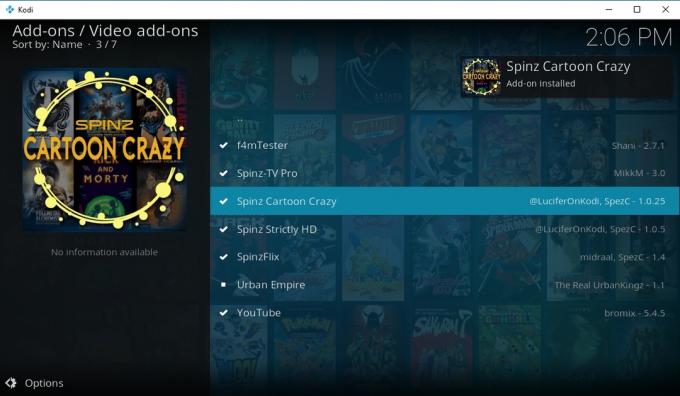
Spinz fremsto som en god erstatning for noen av de viktigste repoene som ble tatt ned i DMCA-streiken i 2017. Som mange andre nye utgivelser, fokuserer Spinz på et lite antall tilleggskvaliteter av høyere kvalitet i stedet for å kaste alt i potten. Du finner alt fra filmer til tegneserier, TV-serier til nødvendige tilleggsavhengigheter, alt med bare noen få klikk.
- Åpne nettleseren din og besøk SpinzTV-depot side.
- Last ned zip-filen som heter oppbevaringssted. SpinzTV-0.1.4.zip. (Versjonsnumrene kan være forskjellige.)
- Lagre filen et sted som er lett å få tilgang til, som katalogen til skrivebordet eller harddisken.
- Åpne Kodi, gå til hovedmenyen, og velg deretter Add-ons.
- Klikk på ikonet for åpen boks øverst i navigasjonsmenyen til venstre.
- Velge Installer fra zip-fil.
- Finn oppbevaringssted. SpinzTV filen du lastet ned tidligere, installer den deretter.
- Velg Åpne-menyen igjen Installer fra depot.
- Bla nedover og åpne SpinzTV oppbevaringssted.
- Skriv inn Mappe for videotillegg.
- Installer tilleggsprogrammer du synes ser interessante ut, for eksempel Cartoon Crazy eller Strictly HD.
Hvordan bruke Spinz
Det er noen få gode utgivelser pakket med Spinz, akkurat nok til å hjelpe deg med å få din underholdningsrett uten alt oppstyret. Øverst på listen skal være Spinz Strictly HD, et tillegg som utelukkende fokuserer på 1080p-filmer og ingenting annet. Rask kilder av høy kvalitet, mange nye og populære utgivelser, hva mer kan du ønske deg? Du bør også sjekke ut Spinz Cartoon Crazy, en morsom one-stop-shop for alle animasjonsbehovene dine fortid, nåtid og fremtid. Du finner nesten to dusin tegneseriekategorier i dette tillegget og kan til og med se live 24/7 kanaler!
Konklusjon
Det er aldri lett å bytte ut et elsket Kodi-lager, spesielt ikke et som SMASH. Vet du om lovende tillegg eller repos som virker som lovende alternativer? I så fall, gi beskjed til alle i kommentarfeltet nedenfor!
Søke
Siste Innlegg
Barnehulen Kodi Addon
Med høytiden bak oss og våren fremdeles lite mer enn en fjern drøm,...
DAZN Kodi Add-on: Stream Live Sports, NFL RedZone
Hvis du leter etter et Kodi-tillegg som kan gi deg fullstendig lovl...
Beste Kodi-tastaturer i 2020. Snarveier og tilpasninger du burde vite
Noe av det beste med Kodi mediesenter er at det fungerer på så mang...